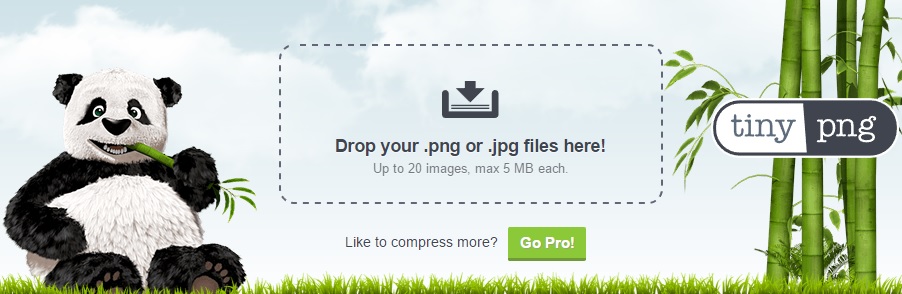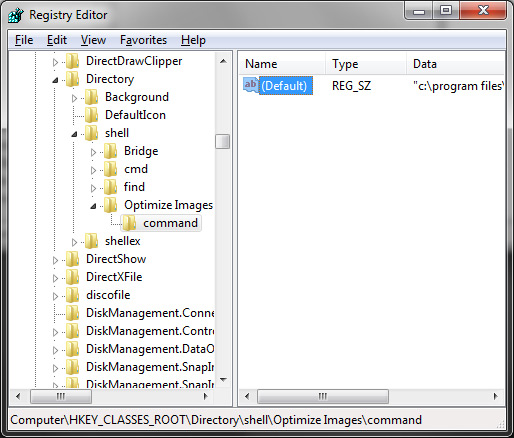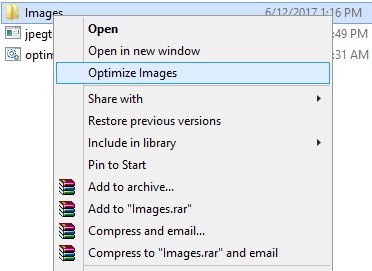Web sitenizde kullandığınızda resimlerin boyutlarını düşürmek, hızlı yüklenmesini sağlamak ve optimize etmek için iki farklı yöntemden bahsetmek istiyorum.
Birincisi çoğumuzun bildiği ve kullandığı TinyPNG web sitesi. Düzenlemek istediğiniz resimleri tinypng.com web sitesine bir seferde en fazla 20 adet olmak şartıyla sürükleyerek yükleyin. Site otomatik olarak resimlerinizi düzenleyip size indirme linki hazırlayacaktır. Tek tek indirip eski resimleriniz ile değiştirebilirsiniz. Bu sayede resimleriniz sıkıştırılmış ve kalitesi fazla etkilenmeyecek şekilde boyutu düşürülmüş olacaktır. Resminizin boyutu 5 MB tı aşmaması gerekir. Fakat Pro üyelik alarak bir seferde 20 den fazla resim yükleyebilir ve resimlerinizin boyutu 5 MB yerine 25 MB olabilir.
Bir diğer yöntem ise Jpegtran kullanımı. Google’ ın resimler için verdiği “Resimleri Optimize Edin” uyarısında önerdiği yöntemlerden biridir. “Komut İstemi” uygulamasını kullanarak istediğiniz resimleri tek tek optimize edebileceğiniz gibi bir klasör içindeki tüm resimleri de tek bir seferde optimize edebilirsiniz. Hatta bunu bir sonraki işlemleriniz için daha kolay bir hale getirebilirsiniz.
Şimdi bu işlemi nasıl yapacağımızı görelim.
- Önce “http://jpegclub.org/jpegtran/” adresinden jpegtran.exe uygulamasını indirin ve bilgisayarınızda “C:\Program Files\Image Optimization” dizinini oluşturup içine atın. (Farklı dizin kullanabilirsiniz)
- Cmd (Komut İstemi) açın ve oluşturduğunuz ve jpegtran.exe yi attığınız dizini çağırın.
- jpegtran -copy none -optimize -progressive -outfile yeniciktiresimismi.jpg cagirdiginizresim.jpg yazın ve komutu çalıştırın. Resminiz verdiğiniz isimde optimize edilecektir.
Peki bunu tek tek değilde işimizi kolaylaştıracak ve klasör içindeki tüm resimlere uygulayacak şekilde nasıl yapabiliriz.
- jpegtran.exe dosyasını indirdikten sonra yine yukarıda belirttiğimiz dizine koyun.
- Aynı dizine optimize.bat dosyası oluşturun ve içerisine aşağıdaki kodları yazın
@echo none
cd %1
md “%~1\OptimizedJPEGS”
for %%i in (*.jpg) do “C:\Program Files\Image Optimization\jpegtran.exe” -optimize -progressive -copy none “%%i” “%~1\OptimizedJPEGS\%%i”
move /Y “%~1\OptimizedJPEGS\*.*” “%~1”
rd “%~1\OptimizedJPEGS”
- Dosyayı kaydedin. jpegtran.exe miz ve yanında optimize.bat dosyamız hazır. Şimdi Kayıt Defterini açalım (Regedit)
- HKEY_CLASSES_ROOT\Directory\shell\ dizinine gidelim ve Yeni -> Anahtar diyerek yeni bir anahtar ekleyelim. İsmine “Optimize Images” diyelim.
- “Optimize Images” ismini verdiğimiz klasörün altına da Yeni -> Anahtar diyerek bir anahtar daha ekleyelim ve onun da ismini “command” diyelim.
- command klasörümüzün içindeki Default değerine çift tıklayalım ve “C:\Program Files\Image Optimization\optimize.bat” “%1” yazalım.
Tüm işlem bu kadar. Artık optimize etmek istediğimiz resimlerin bulunduğu klasöre sağ tıklayarak çıkan menüdeki Optimize Images seçeneğine tıklayarak resimleri otomatik optimize edebilirsiniz. Bu işlem çok resim olan klasörler için oldukça işinize yarayacaktır.